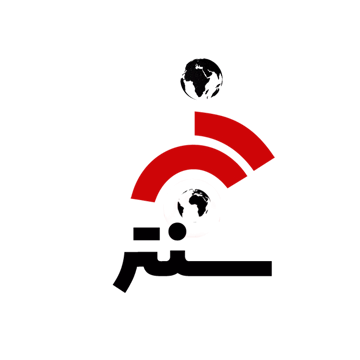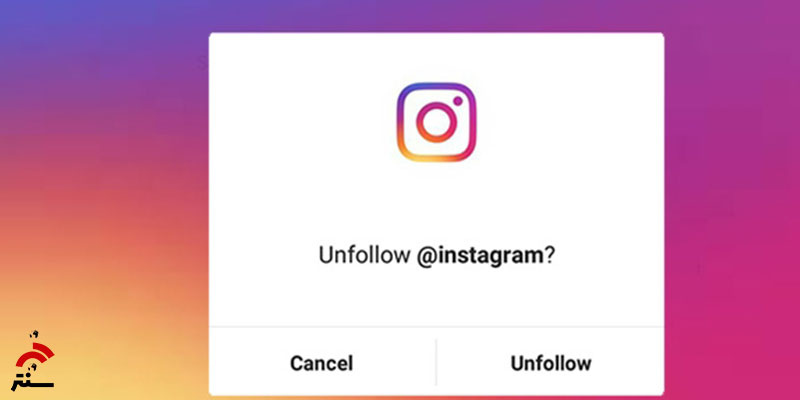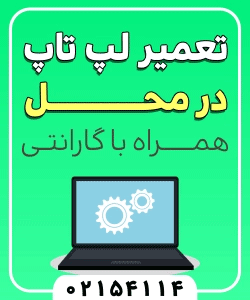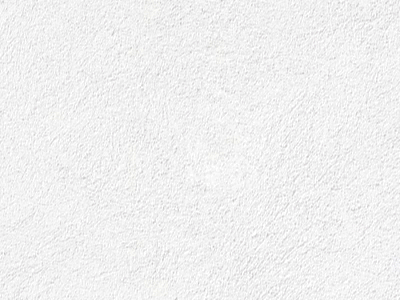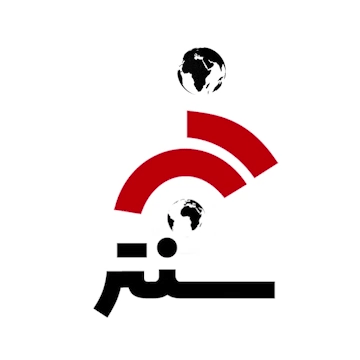آشنایی با ترفندهای اینترنت دانلود منیجر (IDM) به شما کمک میکند دانلود فایل از اینترنت را با روشی آسانتر و بهینهتر انجام دهید.

ترفندهای اینترنت دانلود منیجر
اینترنت دانلود منیجر (IDM) را میتوان بهترین نرمافزار مدیریت دانلود جهان اعلام کرد. این نرمافزار از نظر ویژگیها و عملکرد، هر دانلود منیجر دیگری را با فاصلهی زیاد شکست میدهد. امکان دارد بسیاری از کاربران از همهی ویژگیها و امکانات IDM اطلاع نداشته باشند؛ بههمیندلیل قصد داریم بهترین قابلیتهای آن را معرفی کنیم؛ امکاناتی که تجربهی دانلود فایل از اینترنت را بهبود میدهند.
اینو بخون حتما به کارت میاد : ترفند حذف اطلاعات گوشی دزدیده شده از راه دور
برنامهریزی دانلود در IDM
افرادی که فایلهای زیادی دانلود میکنند بهخوبی با فرایند حوصلهسربر افزودن همهی فایلها به اینترنت دانلود منیجر و نظارت بر دانلود آنها آشنا هستند؛ درحالیکه با راهکاری ساده میتوان به IDM فرمان داد که چه زمانی دانلود را آغاز کند.
در نوار ابزار IDM روی Scheduler کلیک کنید. اکنون دو تب مشاهده خواهید کرد که یکی برای ایجاد قوانین زمانی شروع و پایان دانلود و دومی برای کنترل تعداد فایلهایی است که میتوان بهطور همزمان دانلود کرد.
۱. هنگامی که کادر محاورهای هنگام افزودن دانلود جدید ظاهر شد، روی Download Later کلیک و آن را بهطور مستقیم به صف دانلود اضافه کنید.
۲. روی فایل از فهرست دانلود راستکلیک کنید و سپس Move To و نام صف دانلود مورد نظرتان را انتخاب کنید.
IDM میتواند بهطور خودکار دانلودها را در یک صف در زمان و روزهای مشخص آغاز کند. علاوهبراین اینترنت دانلود منیجر میتواند بهطور خودکار اتصال اینترنت را قطع و پس از تکمیل وضعیت صف دانلود، کامپیوترتان را خاموش کند.
استفاده ۱۰۰ درصدی از پهنای باند
IDM به شما اجازه میدهد از ظرفیت کامل پهنای باند خود برای افزایش سرعت و ثبات دانلود استفاده کنید؛ بدینترتیب نیازی نیست نگران سایر برنامهها و کاهش سرعت دانلود باشید. جدیدترین نسخهی اینترنت دانلود منیجر حداکثر از ۳۲ اتصال ایجادشده روی یک سرور برای دانلود هر فایل پشتیبانی میکند.
با تنظیمات IDM میتوان از پنهای باند موجود به بهترین حالت ممکن استفاده کرد. بدینمنظور باید به مسیر Options > Connections بروید و پس از انتخاب نوع اتصال خود، شمارهی مورد نظر را برگزینید.
تعداد اتصالات ایجادهشده به سروری که از آن دانلود میکنید نیز بستگی دارد. اگر سرور مورد نظر از چند اتصال پشتیبانی نکند، فقط یک اتصال برای دانلود هر فایل برقرار خواهد شد.
نکتهی مهم اینکه انتخاب ۳۲ اتصال برای دانلود هر فایل در IDM میتواند سرعت اینترنت سایر کاربران متصل به همان شبکه را کاهش دهد. علاوهبراین افزایش تعداد اتصالات برای دانلود فایلها میتواند در سیستمهای قدیمی با سختافزار ضعیف، مشکلاتی ایجاد کند.
ویروسیابی فایلها پس از دانلود
فایلهای ویروسی واقعاً هر کاربری را آزار میدهند و بهترین راهکار این است که قبل از انتشار ویروس روی رایانه از ورودش جلوگیری کنیم. IDM میتواند پس از دانلود فایلها، آنها را برای شناسایی ویروس بهطور خودکار اسکن کند و بدینمنظور از نرمافزار آنتی ویروس نصبشده روی کامپیوترتان استفاده خواهد کرد.
اسکن فایلها بلافاصله پس از دانلود، راهکاری بسیار کاربردی برای شناسایی فایلهای آلوده و جلوگیری از انتشار آنها روی سیستم و ایجاد مشکلات است. بدینمنظور به مسیر Options > Downloads بروید و سپس در بخش Virus Checking روی دکمهی Edit کلیک و در پنجرهی بعدی فایل exe برنامهی آنتی ویروس خود را انتخاب کنید.
ویروسیابی، امنترین راه برای مدیریت فایل های خارجی از وب و اطمینان از ایمن بودن سیستم شما در برابر همهی تهدیدات بهحساب میآید. به Options-> Downloads بروید و سپس بخش «Virus Checking» را پیدا کنید. اکنون تنها کاری که باید انجام دهید این است که فایل exe برنامهی آنتی ویروس خود را مرور و انتخاب کنید.
تغییر موقت پوشه دانلود IDM
اگر فضای درایو C شما کم است، تغییر پوشهی پیشفرض اینترنت دانلود منیجر ضروری خواهد بود. نرمافزارهای مدیریت دانلود پیشرفته مثل IDM بخشهای مختلفی دارند و ابتدا فایلها را در پوشهی موقت (Temp) ذخیره میکنند و پس از اتمام دانلود، تکههای مختلف فایل را به یکدیگر میچسبانند و فایل نهایی را دراختیار کاربر قرار میدهند. فایلهای موقت نیز پس از اتمام کار حذف خواهند شد.
اگر بخواهید فایل بزرگ چندگیگابایتی دانلود کنید اما فضای ذخیرهسازی آزاد درایو C بسیار کم باشد، با پیغام خطا مواجه خواهید شد. در این شرایط میتوان محل ذخیرهی فایلهای موقت را روی درایوهای دیگر که فضای ذخیرهسازی آزاد کافی دارند، تغییر داد.
تغییر موقت پوشه دانلود IDM
اگر فضای درایو C شما کم است، تغییر پوشهی پیشفرض اینترنت دانلود منیجر ضروری خواهد بود. نرمافزارهای مدیریت دانلود پیشرفته مثل IDM بخشهای مختلفی دارند و ابتدا فایلها را در پوشهی موقت (Temp) ذخیره میکنند و پس از اتمام دانلود، تکههای مختلف فایل را به یکدیگر میچسبانند و فایل نهایی را دراختیار کاربر قرار میدهند. فایلهای موقت نیز پس از اتمام کار حذف خواهند شد.
اگر بخواهید فایل بزرگ چندگیگابایتی دانلود کنید اما فضای ذخیرهسازی آزاد درایو C بسیار کم باشد، با پیغام خطا مواجه خواهید شد. در این شرایط میتوان محل ذخیرهی فایلهای موقت را روی درایوهای دیگر که فضای ذخیرهسازی آزاد کافی دارند، تغییر داد.
محدودسازی سرعت دانلود
اگر هنگام دانلود فایل با IDM، مشغول انجام کارهای دیگر مثل مرور وبسایتهای مختلف باشید، سرعت شما کاهش خواهد یافت. در این شرایط اینترنت دانلود منیجر به شما اجازه میدهد سرعت دانلود را محدود کنید تا از حد مشخصی بیشتر نشود و بدینترتیب پهنای باند بیشتری برای سایر اتصالات اینترنتی مثل مرور وب در اختیار داشته باشید.
برای تغییر این متن بر روی دکمه ویرایش کلیک کنید. لورم ایپسوم متن ساختگی با تولید سادگی نامفهوم از صنعت چاپ و با استفاده از طراحان گرافیک است.
برای اعمال محدودیت در سرعت دانلود فایل با IDM، پنجرهی دانلود فایل مورد نظر (Progress Window) را باز و گزینهی limit speed را فعال کنید. اکنون باکسی برای تعیین محدودیت سرعت دانلود در اختیارتان قرار میگیرد که میتوانید عدد آن را با توجه به نیاز خود تغییر دهید.
این مقاله برای شما مفید است : بالابردن سرعت اینترنت با چند ترفند بینظیر
دانلود فایل از سایتهای پولی
اینترنت دانلود منیجر امکاناتی برای دانلود فایل از سایتهایی که اکانت پریمیوم آنها را دارید، ارائه میدهد.
برای دانلود فایل از سرورهای پولی با IDM به مسیر Options > Site Logins بروید و سپس آدرس سایت مورد نظر، نام کاربری و رمزعبور حساب پریمیوم خود را وارد کنید. در این بخش میتوان اطلاعات اکانتهای اشتراکی چندین سایت را اضافه یا حذف کرد.